- Del 1. Fix iPad Frosne vil ikke slukke eller nulstille gennem en genstart
- Del 2. Fix iPad Frozen vil ikke slukke eller nulstille med FoneLab iOS-systemgendannelse
- Del 3. Fix iPad Frozen vil ikke slukke eller nulstille ved hjælp af iCloud
- Del 4. Ofte stillede spørgsmål om iPad Frozen vil ikke slukke eller nulstille
Reparer iPad frossen og vil ikke slukke eller nulstille problemfrit
 Opdateret af Lisa Ou / 02. april 2024 09:30
Opdateret af Lisa Ou / 02. april 2024 09:30Min iPad er frosset og vil ikke slukke eller nulstille. Er der nogen der ved hvad man skal gøre i sådan en situation? Jeg brugte det fint tidligere, men det vendte pludselig på denne måde, så jeg ved ikke, hvad jeg skal gøre. Jeg har allerede forsøgt at slukke den, men den forbliver frosset, uanset hvor meget jeg prøver. Hvis nogen ved hvad der sker, håber jeg i kan hjælpe mig. Tak på forhånd.
Nogle gange støder du på problemer med forsinkelser på din enhed, hvilket får apps eller processer til at køre langsomt og forstyrrer dine iPad-aktiviteter. Men hvad værre er, når denne haltning bliver til frysning. Når dette sker, sænker enheden ikke kun farten. Alt hvad du laver i den stopper fuldstændigt; nogle gange kan du ikke undslippe situationen, da den ikke kan genstarte.
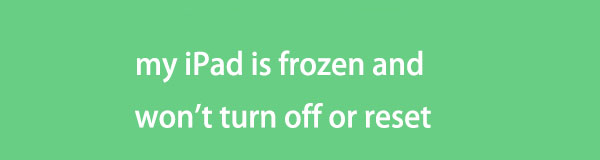
Hvis dette er din enheds nuværende situation, skal du være rolig, da du allerede har fundet artiklen, der indeholder de nødvendige oplysninger i et sådant scenarie. Du skal blot gennemse følgende dele, og når du først forstår deres processer, vil din frosne iPad der ikke kan slukke eller nulstille, vil hurtigt blive løst, især med de retningslinjer, vi inkluderede. Scan derfor indholdet nedenfor nu.

Guide liste
- Del 1. Fix iPad Frosne vil ikke slukke eller nulstille gennem en genstart
- Del 2. Fix iPad Frozen vil ikke slukke eller nulstille med FoneLab iOS-systemgendannelse
- Del 3. Fix iPad Frozen vil ikke slukke eller nulstille ved hjælp af iCloud
- Del 4. Ofte stillede spørgsmål om iPad Frozen vil ikke slukke eller nulstille
Del 1. Fix iPad Frosne vil ikke slukke eller nulstille gennem en genstart
En genstart er en velkendt fejlfindingsteknik for mange grundlæggende enhedsproblemer. Det bruges mest til problemer som en frossen, haltende eller nedbrudt enhed, så genstart er den første løsning, du kan udføre i din iPads etui. I modsætning til en normal genstart behøver du ikke at navigere på skærmen med denne metode, så det er fint, hvis den er frosset. Kun knapperne er nødvendige, hvilket minimerer de komplikationer, du kan støde på under proceduren. Det er også den nemmeste teknik.
Hold dig til den enkle vejledning nedenunder, hvis min iPad er frosset og ikke vil slukke eller nulstille for at løse problemet gennem en genstart:
Genstart en iPad uden en Hjem-knap: Tryk kort på den øverste og nederste knap på din iPad efterfølgende, og hold derefter sideknappen nede. Frigør det senere, når enhedens skærm viser Apple-logoet, hvilket indikerer dets genstart.

Genstart en iPad med en Hjem-knap: Hold knapperne Sleep/Wake og Home nede samtidigt, indtil skærmen viser, at den er blevet genstartet.
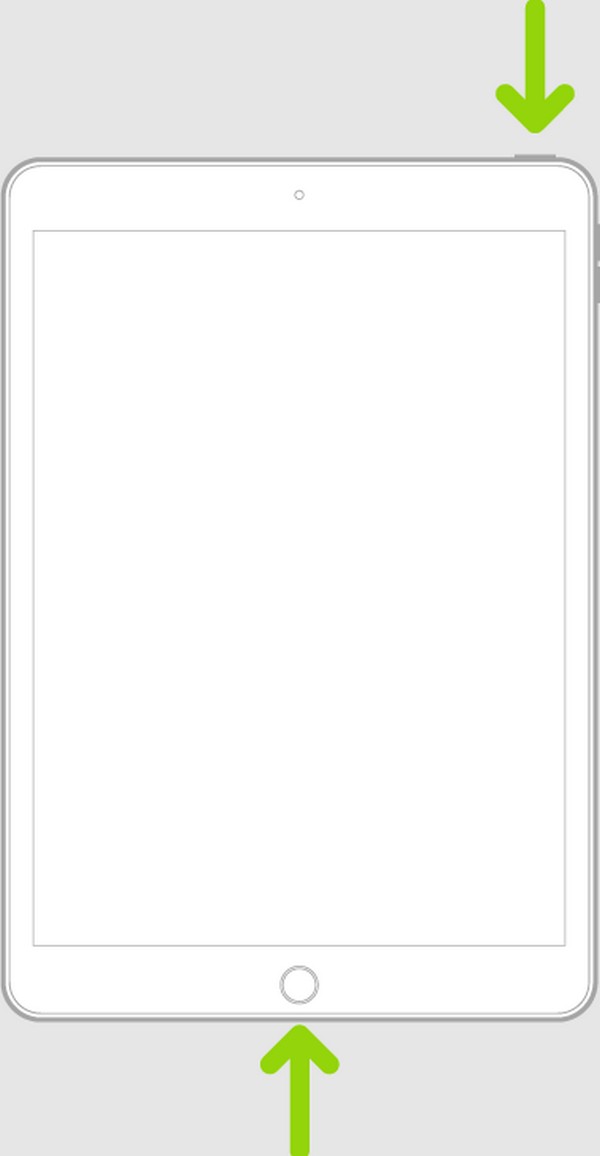
Genstart af enheden løser midlertidige fejl, fejl og andre simple problemer, som nævnt. Husk dog, at der stadig er stor chance for, at det ikke løser problemet, især hvis det er mere komplekst, end du troede. I dette tilfælde skal du bruge følgende program i stedet.
Del 2. Fix iPad Frozen vil ikke slukke eller nulstille med FoneLab iOS-systemgendannelse
Prøv FoneLab iOS System Recovery hvis genstarten ikke virker. Dette program er et effektivt reparationsværktøj, der er specialiseret i systemskader. Så hvis årsagen til din frosne iPad er relateret til dens iOS, vil navigering i dette programs grænseflade sandsynligvis løse problemet. Desuden er blandt dets fordelagtige tilbud dens standard- og avancerede reparationstyper. At vælge mellem disse tilstande vil afgøre din enheds indholds skæbne, om du vil beholde eller slette dem.
Derudover kan FoneLab iOS System Recovery håndtere flere problemer end en frossen iPad. Den inkluderer en iOS-enhed, der ikke kan oplade, har en berøringsskærm, der ikke fungerer, venter på aktivering, kan ikke genstarte, sidder fast ved at bekræfte opdateringer og meget mere. Således vil det være nyttigt for din enhed nu og senere, når du støder på andre problemer. Dens størrelse bruger kun lidt plads på computeren, hvilket bidrager til dens glatte ydeevne.
FoneLab gør det muligt at rette iPhone / iPad / iPod fra DFU-tilstand, genoprettelsesfunktion, Apple-logo, hovedtelefontilstand mv. Til normal tilstand uden tab af data.
- Løs deaktiverede iOS-systemproblemer.
- Uddrag data fra deaktiverede iOS-enheder uden datatab.
- Det er sikkert og nemt at bruge.
Identificer de problemfrie instruktioner nedenfor som en model, hvis din iPad er frosset og ikke vil slukke eller nulstille for at reparere problemet med FoneLab iOS System Recovery:
Trin 1Indtast din computerbrowser for at besøge den officielle FoneLab iOS System Recovery-webside. Derfra skal du finde Gratis download fanen og klik på den for at gemme installationsprogrammet. Når filen er gemt i din Downloads-sektion, er det tid til at klikke på den og begynde installationen, hvilket tager mindre end et minut. Kør det derefter på dit skrivebord.
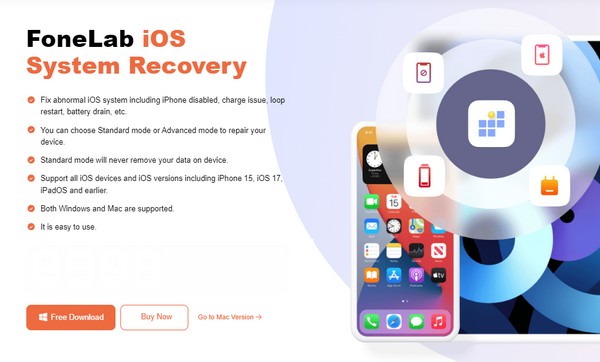
Trin 2Der er 4 nøglefunktioner på programmets hovedskærm. Klik på den øverst til højre, iOS System Recovery, fortsæt derefter med knappen Start. På denne måde vil reparationstyperne blive vist på den næste grænseflade. Vælg hvilken tilstand du foretrækker, og sørg for, at din iPad er knyttet til programmet ved hjælp af et lynkabel, før du klikker Bekræfte.
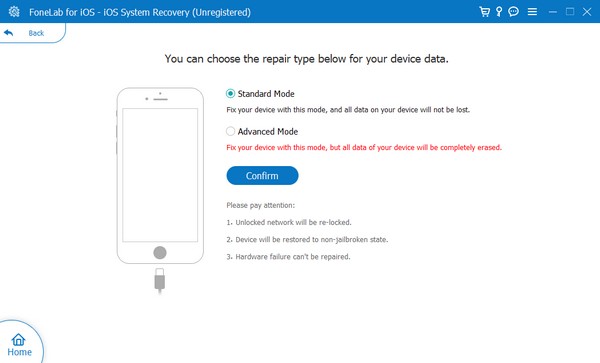
Trin 3Dernæst få din iPad i gendannelsestilstand ved hjælp af følgende grænseflades vejledning på skærmen. Afhængigt af din enhedsmodel skal du dog først klikke på iPhone 8 og senere/iPad med Face ID, iPhone 7/7 Plus eller Andre iDevices for at se de relevante anvisninger. Brug derefter den downloadede firmwarepakke til at reparere din frosne iPad.
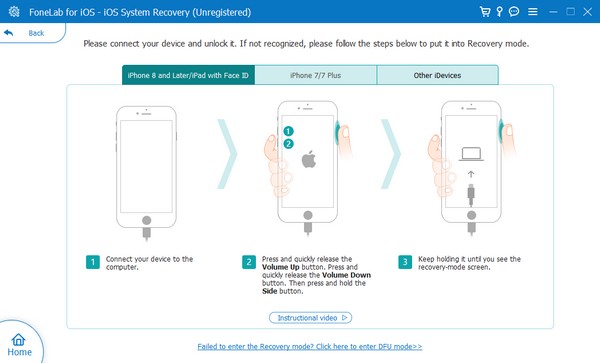
FoneLab gør det muligt at rette iPhone / iPad / iPod fra DFU-tilstand, genoprettelsesfunktion, Apple-logo, hovedtelefontilstand mv. Til normal tilstand uden tab af data.
- Løs deaktiverede iOS-systemproblemer.
- Uddrag data fra deaktiverede iOS-enheder uden datatab.
- Det er sikkert og nemt at bruge.
Del 3. Fix iPad Frozen vil ikke slukke eller nulstille ved hjælp af iCloud
Da du ikke kan navigere i iPadens funktionaliteter på grund af at være frosset, vil iCloud-tjenesten meget hjælpe. Den har en Find My-funktion, der hovedsageligt bruges til at lokalisere mistede enheder, men det er ikke alt, den kan. Det hjælper også med at administrere din iPad eller andre tilsluttede Apple-enheder via en computer eller en anden iPad-, iPhone- eller iPod Touch-browser. Du kan slette den frosne iPad ved hjælp af din iCloud-konto og nulstille den til fabriksindstillingerne. Alt på enheden vil så blive slettet, inklusive problemerne, men du skal også regne med at miste dine øvrige data.
Efterlign de ukomplicerede trin nedenunder for at rette op på, at din iPad-skærm, der er frosset, ikke kan slukke eller nulstille ved hjælp af iCloud:
Trin 1Brug en browser på din computer eller en anden enhed til at få adgang til iCloud-webstedet og angive dine loginoplysninger. Når din konto er logget ind, skal du fortsætte til iClouds Find My-funktion og vælge Alle enheder på skærmen.
Trin 2Når din iClouds tilsluttede enheder dukker op, skal du klikke på din iPad, der er blevet frosset. Klik derefter på Slet denne enhed fanen, når dens muligheder vises. Alt enhedens indhold og indstillinger vil derefter blive slettet, genstart af iPad og forlader den frosne skærm.
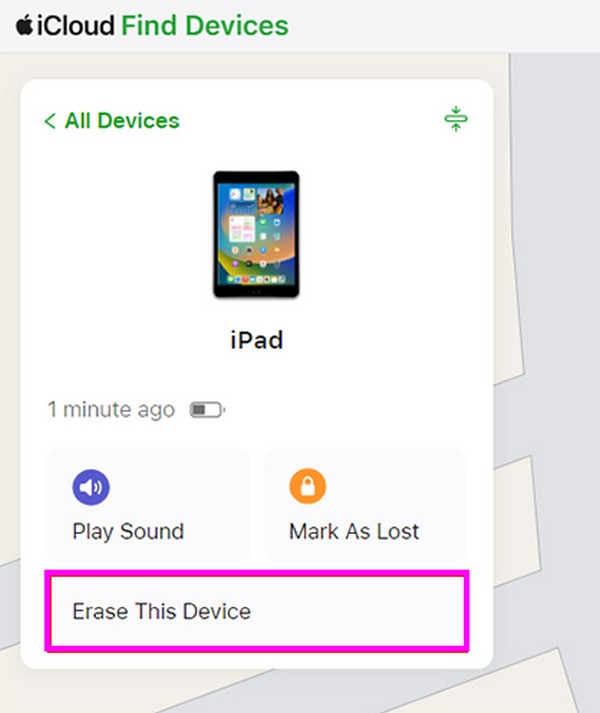
Vi anbefaler, at du genovervejer denne metode omhyggeligt, før du vælger den. Som nævnt sætter det alt dit iPad-indhold i fare, så prøv FoneLab iOS System Recovery først for at undgå dette.
FoneLab gør det muligt at rette iPhone / iPad / iPod fra DFU-tilstand, genoprettelsesfunktion, Apple-logo, hovedtelefontilstand mv. Til normal tilstand uden tab af data.
- Løs deaktiverede iOS-systemproblemer.
- Uddrag data fra deaktiverede iOS-enheder uden datatab.
- Det er sikkert og nemt at bruge.
Del 4. Ofte stillede spørgsmål om iPad Frozen vil ikke slukke eller nulstille
Hvordan nulstiller jeg en iPad, der ikke reagerer, uden knapper?
Brug del 3-metoden i denne artikel, der indeholder iCloud-proceduren. Som nævnt giver dens proces dig mulighed for at administrere din iPad ved hjælp af andre enheder. Det er således ikke et problem, hvis din frosne iPads skærm og knapper ikke reagerer. Du kan nulstille den ved at gå til iClouds Find My-sektion.
Er der en hård nulstillingsknap på iPad'en?
Desværre er der ingen, hvis du henviser til en enkelt knap, der er beregnet til en hård nulstilling. I stedet kan du udføre den hårde nulstilling ved at trykke på en kombination af knapperne. Lær mere om dette i denne artikels del 1.
Tak, fordi du gennemser dette indlæg og tager de oplysninger, vi har givet. Forhåbentlig fik du rettet din frosne iPad med de korrekte retningslinjer ovenfor.
FoneLab gør det muligt at rette iPhone / iPad / iPod fra DFU-tilstand, genoprettelsesfunktion, Apple-logo, hovedtelefontilstand mv. Til normal tilstand uden tab af data.
- Løs deaktiverede iOS-systemproblemer.
- Uddrag data fra deaktiverede iOS-enheder uden datatab.
- Det er sikkert og nemt at bruge.
